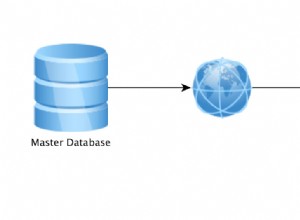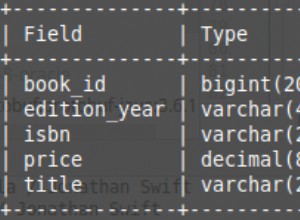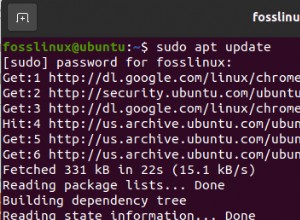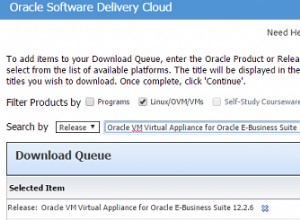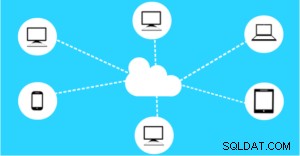 Suchen Sie nach einer einfachen Möglichkeit, Ihre Microsoft Access-Datenbank in die Cloud zu verschieben? Office 365 bietet Benutzern einen zentralen Ort, an dem alle Access-Datenbanken gespeichert und verwaltet werden können. Die Nutzung dieses Dienstes bietet viele Vorteile, z. B. die Möglichkeit, Ihre Daten zu schützen und gleichzeitig mehreren Benutzern den Zugriff zu ermöglichen. In diesem Artikel zeigen wir Ihnen, wie Sie Ihre Access-Datenbanken nach Office 365 verschieben.
Suchen Sie nach einer einfachen Möglichkeit, Ihre Microsoft Access-Datenbank in die Cloud zu verschieben? Office 365 bietet Benutzern einen zentralen Ort, an dem alle Access-Datenbanken gespeichert und verwaltet werden können. Die Nutzung dieses Dienstes bietet viele Vorteile, z. B. die Möglichkeit, Ihre Daten zu schützen und gleichzeitig mehreren Benutzern den Zugriff zu ermöglichen. In diesem Artikel zeigen wir Ihnen, wie Sie Ihre Access-Datenbanken nach Office 365 verschieben.
Erstellen Sie ein Office 365-Konto
Der erste Schritt besteht darin, ein Konto bei Office 365 zu erstellen. Dieses Konto ermöglicht Ihnen den Zugriff auf die Cloud-Dienste. Es ist nicht kostenlos, aber die meisten Cloud-Dienste sind es nicht. Sie können damit rechnen, zwischen 8,25 und 12,50 US-Dollar pro Monat und Benutzer zu zahlen. Für diese Gebühr erhalten Sie alle Office 365-Dienste, einschließlich Cloud-basierter E-Mail, freigegebene Kalender und Instant Messaging.
Datenbank erstellen
Der nächste Schritt besteht darin, eine Datenbank zu erstellen, die Sie im Web freigeben möchten. Sie können eine vorhandene Datenbank öffnen und ins Internet migrieren. Oder Sie können eine neue Datenbank für eine bestimmte Webanwendung erstellen.
Webkompatibilität prüfen
Bevor Sie Ihre Datenbank im Web veröffentlichen, müssen Sie überprüfen, ob sie mit SharePoint kompatibel ist, da alle Office 365-Dienste von SharePoint gehostet werden. Wählen Sie dazu im Dateimenü „Speichern &Veröffentlichen“. Wählen Sie dann im Abschnitt „Veröffentlichen“ die Option „Für Access-Dienste veröffentlichen“. Klicken Sie abschließend auf die Schaltfläche „Kompatibilitätsprüfung ausführen“ und lesen Sie Ihre Ergebnisse.
Veröffentlichen Sie Ihre Datenbank
Wenn alles geklärt ist, geht es los! Wählen Sie „Speichern und veröffentlichen“ aus dem Dateimenü und dann „Auf Access Services veröffentlichen“ im Abschnitt „Veröffentlichen“. Sie werden gebeten, zwei Angaben zu machen. Die erste ist die Server-URL für Ihre Office 365-Site. Der zweite ist ein Name für Ihre Website. Wenn Sie die Informationen eingeben, sieht die vollständige URL etwa so aus:http://ihrname.sharepoint.com/teamsite/websitename.
Schließlich werden Sie aufgefordert, Ihren Benutzernamen und Ihr Passwort anzugeben, und Access erledigt die Aufgabe, Ihre Datenbank zu veröffentlichen. Wenn „Publish Succeeded“ angezeigt wird, ist der Vorgang abgeschlossen.
Testen Sie Ihre Datenbank
Öffnen Sie Ihren Browser und navigieren Sie zur vollständigen URL aus dem vorherigen Schritt. Wenn Sie nicht bei Office 365 angemeldet sind, werden Sie aufgefordert, Ihre Anmeldeinformationen erneut einzugeben. Sie erhalten dann eine Nachricht, dass Sie Zugriff auf die gehostete Version Ihrer MS Access-Datenbank haben. Das ist es! Sie haben jetzt eine Cloud-gehostete Datenbank!
Das Erstellen von Datenbanken und deren Übertragung in die Cloud kann verwirrend sein. Arkware bietet Datenbankprogrammierung und Support für Unternehmen jeder Größe. Vereinbaren Sie einen Beratungstermin mit uns, um mehr über MS Access und die Vorteile für Ihren Betrieb zu erfahren.